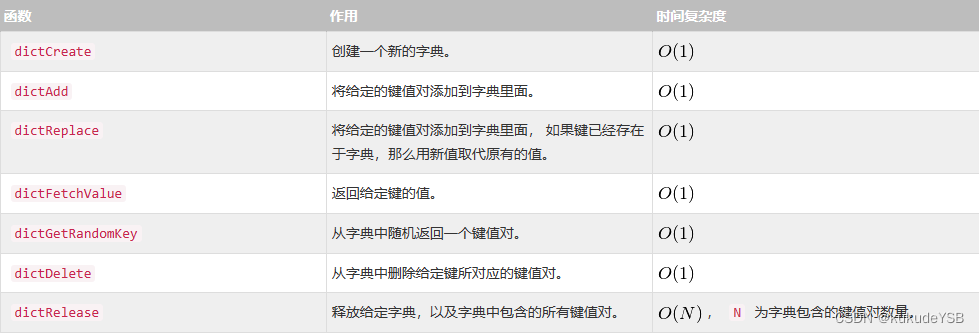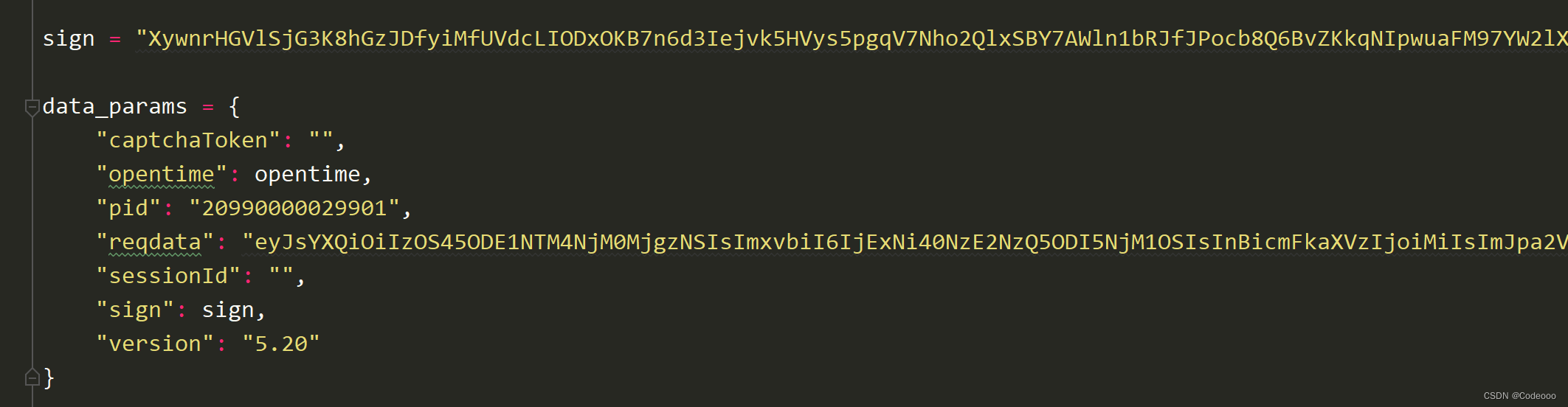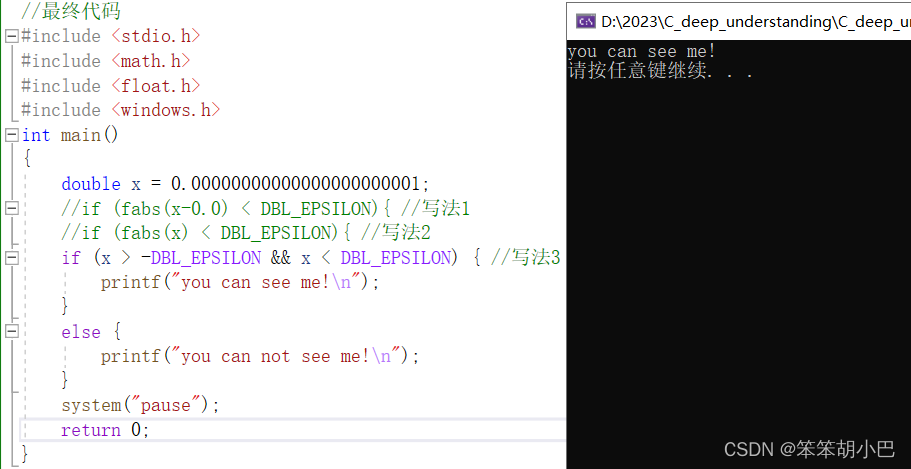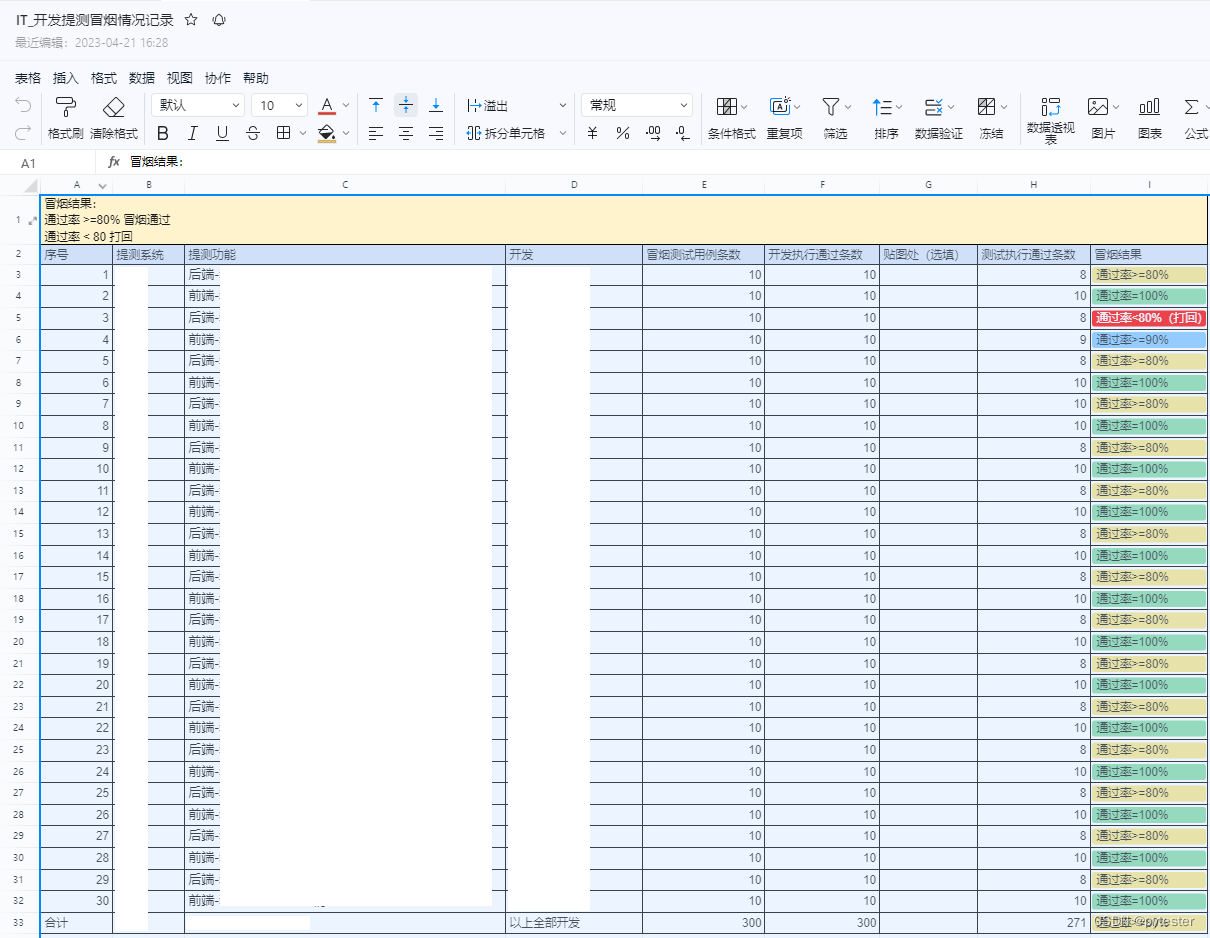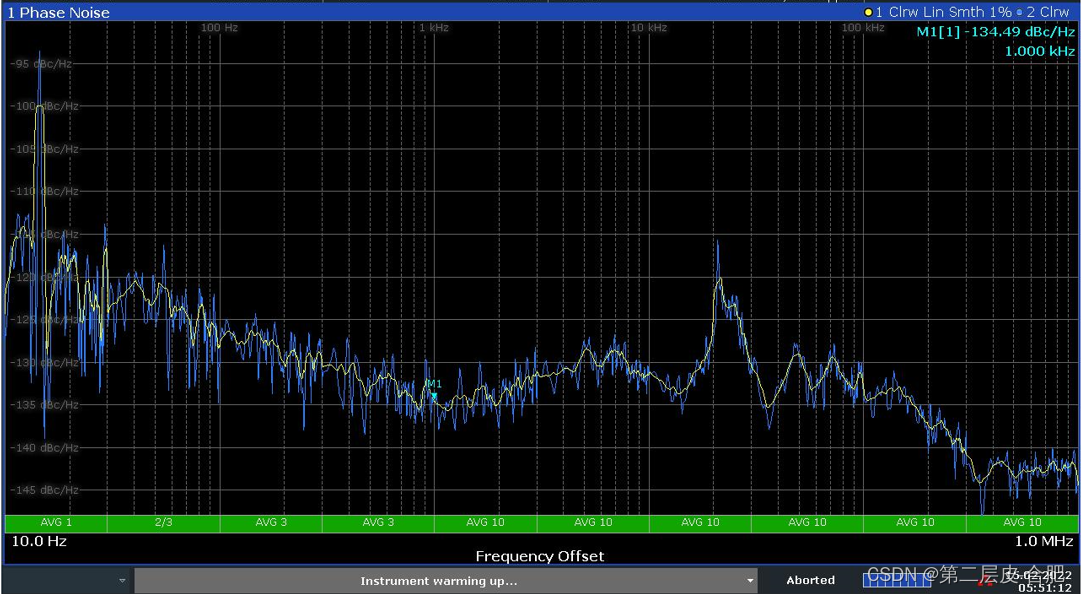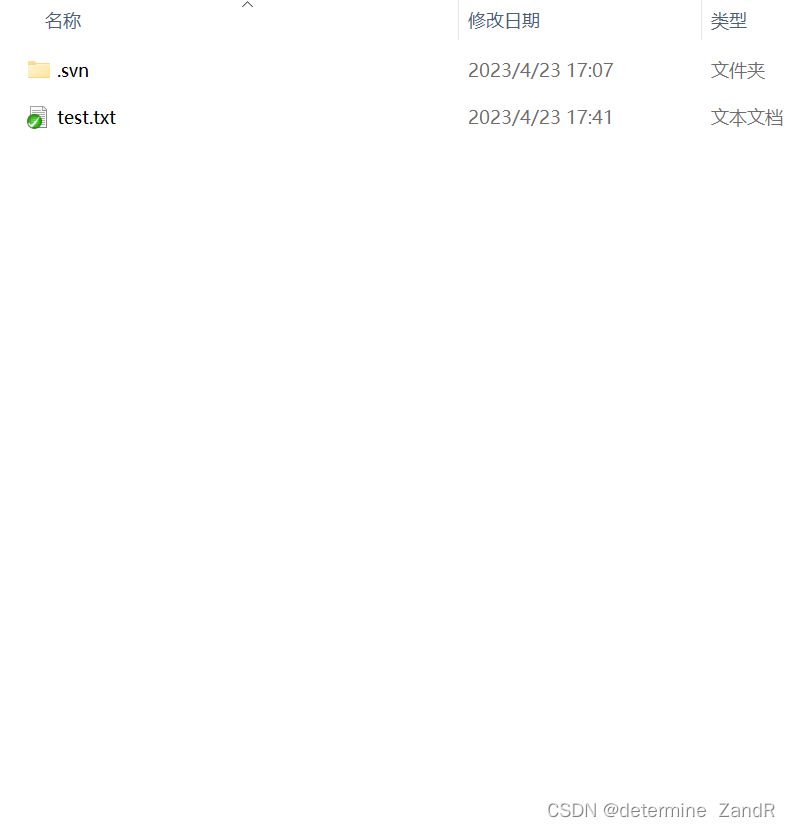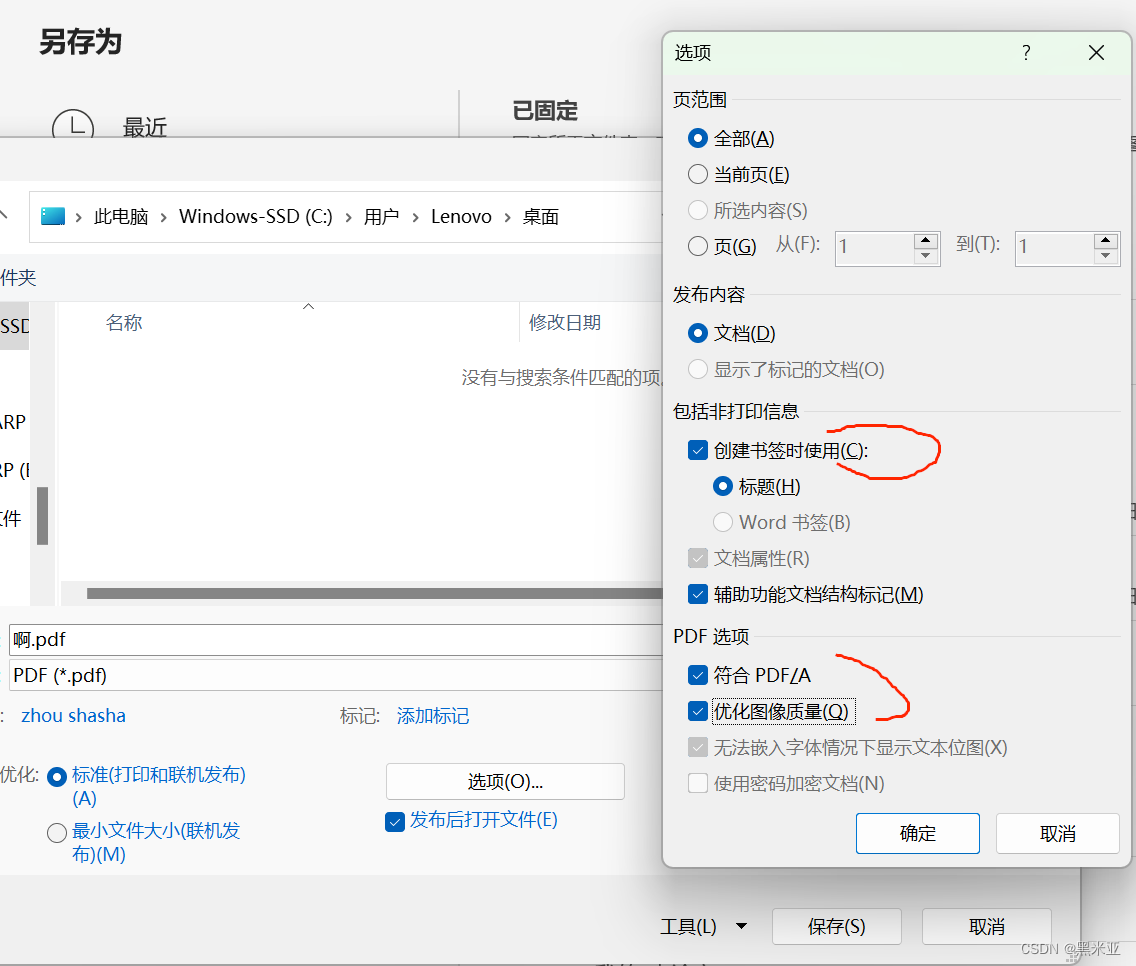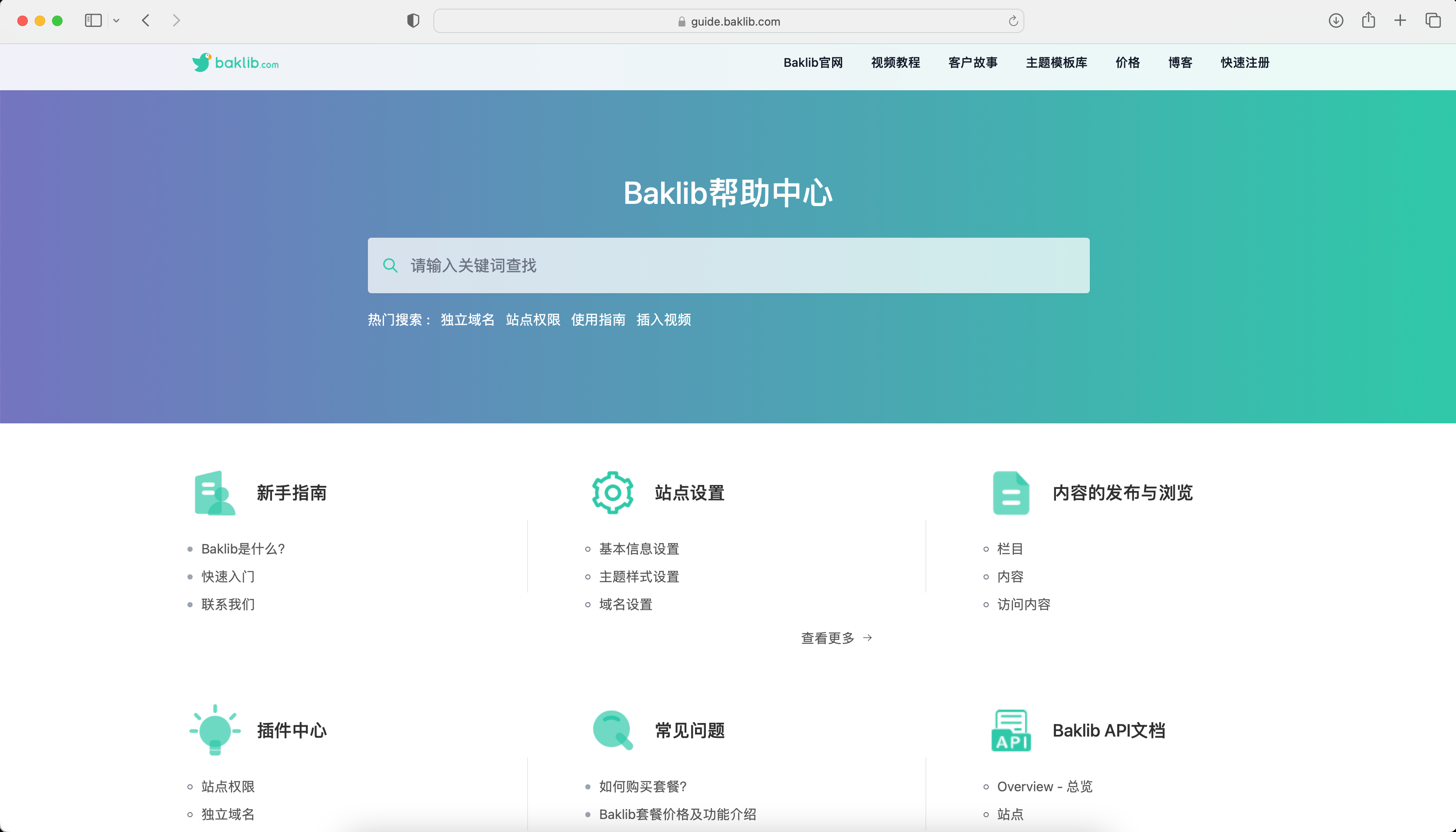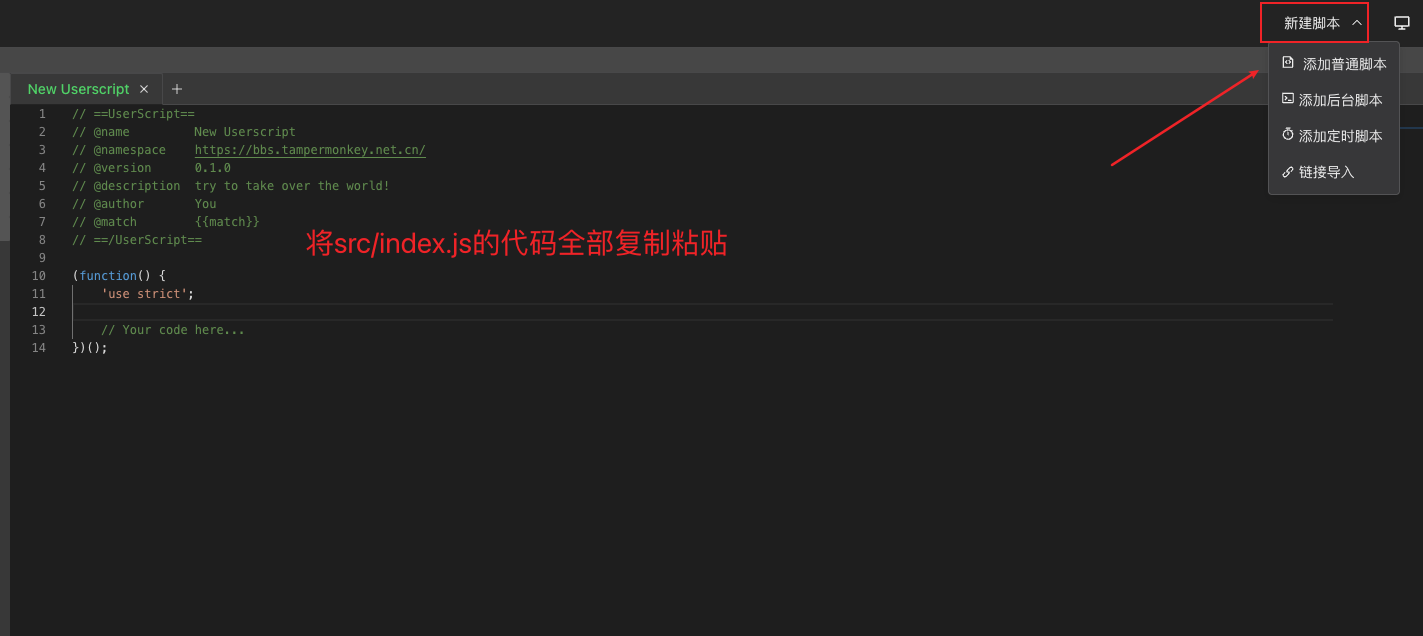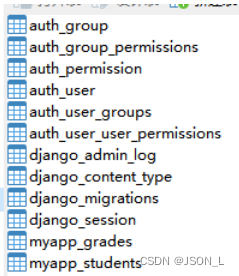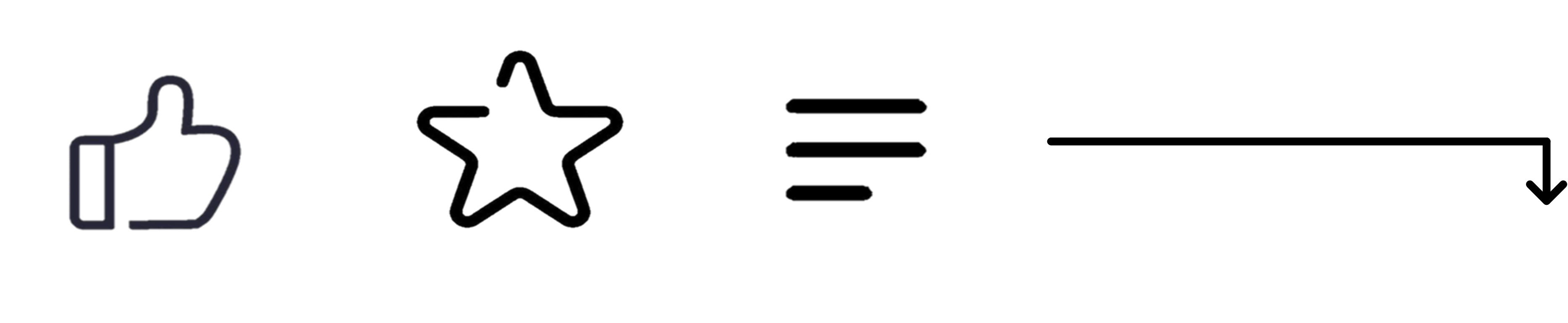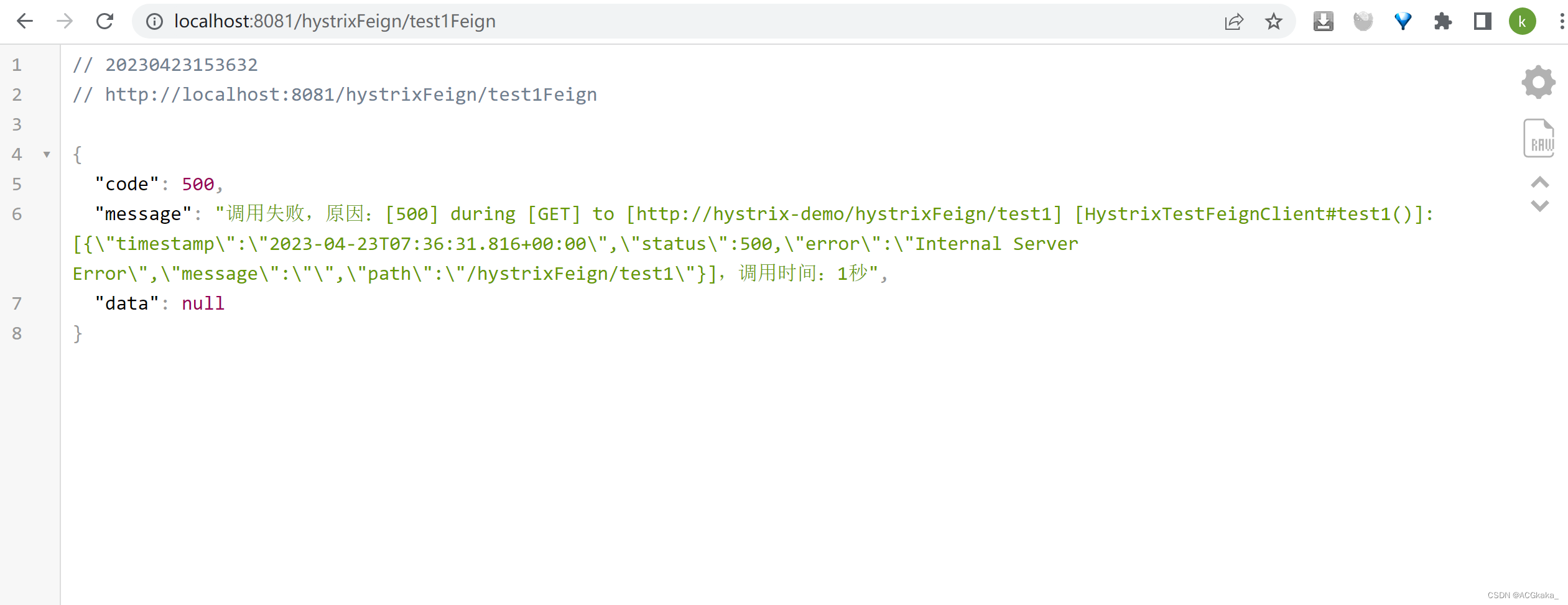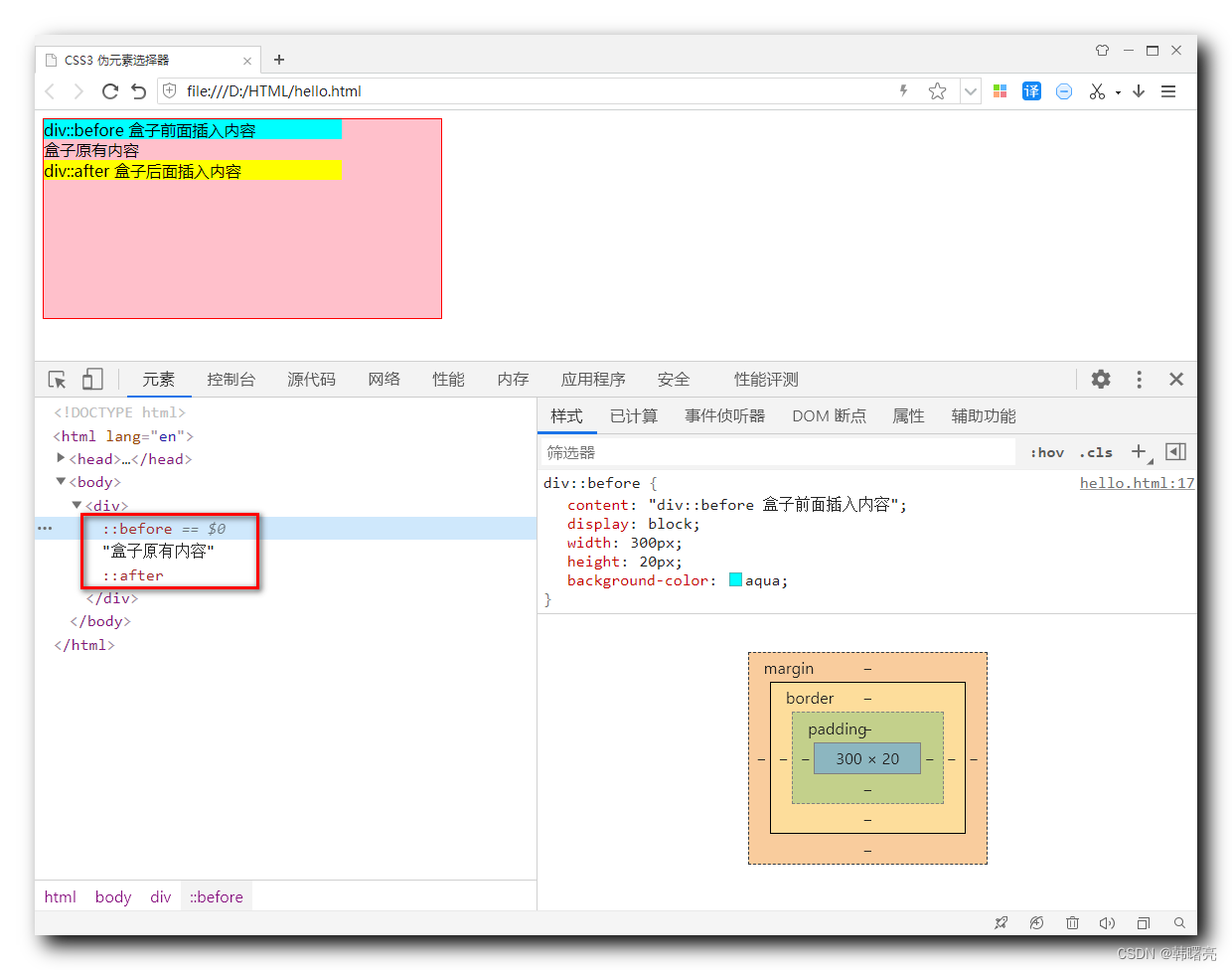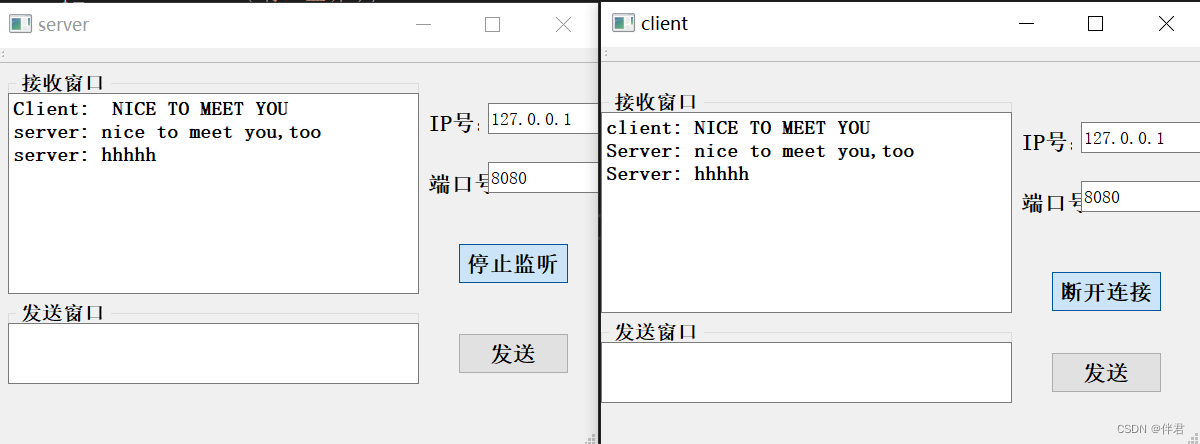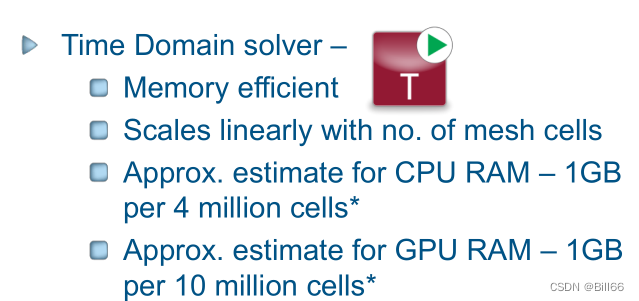文章目录
- SFighterAI项目简介
- 实现软件环境
- 项目文件结构
- 运行指南
- 环境配置
- 验证及调整gym环境:
- gym-retro 游戏文件夹
- 错误提示及解决
- Could not initialize NNPACK!
- 错误提示:libGL error: MESA-LOADER: failed to open swrast
- 运行测试
- 训练模型
- 查看曲线
- Tips:更换系统源
- Tips:更换pip源
- 主要命令
- 常用国内源列表
- windows下更改pip源
- jupyter notebook
- Anaconda操作指南
- 1、创建环境
- 复制和删除环境
- Anaconda卸载:
SFighterAI项目简介
本机复现一个有意思的项目-基于深度强化学习训练了一个用于通关《街头霸王·二:冠军特别版》(Street Fighter II Special Champion Edition)关底 BOSS 的智能 AI 代理。

项目仓库地址:SFighterAI
本项目基于深度强化学习训练了一个用于通关《街头霸王·二:冠军特别版》(Street Fighter II Special Champion Edition)关底 BOSS 的智能 AI 代理。该智能代理完全基于游戏画面(RGB 像素值)进行决策,在该项目给定存档中最后一关的第一轮对局可以取得 100% 胜率(实际上出现了“过拟合”现象,详见运行测试部分的讨论)。
实现软件环境
采用virtualbox7.0+ubuntu-22.04.2-desktop-amd64官方版本,Python3.8.10,环境采用conda 23.3.1版。
py文件调试采用jupyter notebook(根据个人使用习惯,非必须).
AI代理(完全采用原作者方案):
gym==0.21.0
gym-retro==0.8.0
stable-baselines3==1.7.0
tensorboard==2.12.1
初期尝试windows11系统下测试不成功,
需注意
1.ubuntu环境下默认安装的gcc在conda23.3.1环境下存在兼容问题,Python环境中需更新为conda平台兼容的gcc,使用命令更新:
bash conda install -c conda-forge gcc
2.路径问题
测试文件test.py中的路径需要实际项目路径进行调整。
涉及文件:./main/test.py
 3.需补充的包: chardet 和 tensorflow
3.需补充的包: chardet 和 tensorflow
为避免兼容性问题,建议conda install安装。c
onda install chardet conda install tensorflow
项目文件结构
├───data
├───main
│ ├───logs
│ ├───trained_models
│ └───scripts
├───utils
│ └───scripts
游戏配置文件存储在 data/ 文件夹下;项目的主要代码文件夹为 main/。其中,logs/ 中包含了记录训练过程的终端文本和数据曲线(使用 Tensorboard 查看);trained_models/ 中包含了不同阶段的模型权重文件,可以用于在 test.py 中运行测试,观看智能代理在不同训练阶段学习到的对战策略的效果。
运行指南
本项目基于 Python 编程语言,主要使用了 OpenAI Gym Retro、Stable-Baselines3 等标准代码库。程序运行使用的 Python 版本为 3.8.10,建议使用 Anaconda 配置 Python 环境。原作者采用Windows 11 系统配置测试通过,复现时屡次尝试也不能实现,出现各种奇怪错误,遂改为尝试unbuntu系统实现,已成功复现。
环境配置
VirtualBox、conda安装及国内源更换、jupyter notebook安装调试详细过程可参考博文:
以下为过程中用到的控制台/终端(Console/Terminal/Shell)主要指令记录。
# 更新conda
# conda update -n base -c defaults conda
conda update --name base conda
# 创建 conda 环境,将其命名为 StreetFighterAI,Python 版本 3.8.10
conda create -n StreetFighterAI python=3.8.10
conda activate StreetFighterAI
# conda deactivate
# conda env remove -n StreetFighterAI
# 安装 Python 代码库
g:&&cd G:\bsp\street-fighter-ai\main
# bash Anaconda3-5.3.1-Linux-x86_64.sh
# conda info
# cd [项目上级文件夹]/street-fighter-ai/main
# conda activate StreetFighterAI
pip install -i https://pypi.tuna.tsinghua.edu.cn/simple -r requirements.txt
pip install -r requirements.txt
# wheels路径:c:\users\86131\appdata\local\pip\cache\wheels
# pip install setuptools==57.5.0 -i https://pypi.tuna.tsinghua.edu.cn/simple
# requirements.txt:
gym==0.21.0 0.15.6
gym-retro==0.8.0
stable-baselines3==1.7.0
tensorboard==2.12.1
验证及调整gym环境:
先添加pycharm配置conda虚拟环境
强化学习笔记:Gym入门–从安装到第一个完整的代码示例
测试代码:
import gym
import time
# 生成环境
env = gym.make('CartPole-v1', render_mode='human')
# 环境初始化
state = env.reset()
# 循环交互
while True:
# 渲染画面
# env.render()
# 从动作空间随机获取一个动作
action = env.action_space.sample()
# agent与环境进行一步交互
state, reward, terminated, truncated, info = env.step(action)
print('state = {0}; reward = {1}'.format(state, reward))
# 判断当前episode 是否完成
if terminated:
print('terminated')
break
time.sleep(0.1)
# 环境结束
# env.close()
gym-retro 游戏文件夹
运行程序脚本定位 gym-retro 游戏文件夹位置
windows CMD:
cd … && python .\utils\print_game_lib_folder.py
unbuntu中:
/home/testlinux/anaconda3/envs/StreetFighterAI/lib/python3.8/site-packages/retro/data/stable/StreetFighterIISpecialChampionEdition-Genesis
控制台输出文件夹路径后,将其复制到文件资源管理器中,跳转到对应路径。该文件夹为 gym-retro 下《街头霸王·二:冠军特别版》的游戏数据文件夹,其中包含了游戏 ROM 文件和数据配置文件。将本项目中 data/ 文件夹下的 Champion.Level12.RyuVsBison.state、data.json、metadata.json、scenario.json 四个文件复制到该文件夹中,覆盖原有文件(可能需要提供管理员权限)。其中 .state 文件为《街头霸王·二:冠军特别版》难度四最后一关开局的游戏存档,三个 .json 文件为 gym-retro 配置文件,存储了游戏信息的内存地址(本项目只用到了其中的 [agent_hp] 与 [enemey_hp],用于实时读取游戏人物的生命值)。
运行程序还需要《街头霸王·二:冠军特别版》(Street Fighter II Special Champion Edition)的游戏 ROM 文件(可以理解为游戏程序本身)。gym-retro 本身不提供游戏的 ROM 文件,需要自行通过合法途径获得。可以参考该链接。
通过合法途径自行获得游戏 ROM 文件后,将其复制到前述 gym-retro 的游戏数据文件夹下,并重命名为rom.md。至此,环境配置准备工作完成。
注:如果想要录制智能代理的对战视频,还需要安装 ffmpeg。
conda install ffmpeg
错误提示及解决
Could not initialize NNPACK!
详细错误内容: [W NNPACK.cpp:64] Could not initialize NNPACK! Reason: Unsupported hardware.
参考:原文链接
这个错误通常是由于您的计算机不支持NNPACK库所需的硬件指令集引起的。NNPACK是一种高效的计算机视觉库,用于优化神经网络的计算。
如果您的计算机不支持NNPACK所需的指令集,您可以尝试使用其他计算机视觉库,例如OpenCV或PyTorch。
如果您想继续使用NNPACK,请确保您的计算机满足NNPACK的要求。NNPACK要求计算机支持AVX2指令集和FMA指令。您可以检查您的CPU是否支持这些指令集,以确定是否可以使用NNPACK。
无需解决,不影响项目运行,只是运算速度受限,尤其是虚拟机条件下,满足该条件难度较大。
错误提示:libGL error: MESA-LOADER: failed to open swrast
ubuntu环境下默认安装的gcc在conda23.3.1环境下存在兼容问题,Python环境中需更新为conda平台兼容的gcc,使用命令更新:
conda install -c conda-forge gcc
运行测试
环境配置完成后,可以在 main/ 文件夹下运行 test.py 进行测试,实际体验智能代理在不同训练阶段的表现。
cd G:\bsp\street-fighter-ai\main
# cd ~/street-fighter-ai/main
# cd [项目上级文件夹]/street-fighter-ai/main
python test.py
模型权重文件存储在 main/trained_models/ 文件夹下。其中 ppo_ryu_2500000_steps_updated.zip 是 test.py 默认使用的模型文件,该模型泛化性较好,有能力打通《街头霸王·二:冠军特别版》的最后一关。如果想要观看其他模型的表现,可以将 test.py 中的 model_path 变量修改为其他模型文件的路径。关于各训练阶段模型实际表现的观察描述如下:
- ppo_ryu_2000000_steps_updated: 刚开始出现过拟合现象,具有泛化能力但实力不太强。
- ppo_ryu_2500000_steps_updated: 接近最终过拟合状态,无法在最后一关第一轮中完全占据主导地位,但具有一定泛化能力。在最后一关三轮中有较高的获胜机会。
- ppo_ryu_3000000_steps_updated: 接近最终过拟合状态,几乎可以在最后一关第一轮中占据主导地位,胜率接近 100%,但泛化能力较弱。
- ppo_ryu_7000000_steps_updated: 过拟合,在最后一关第一轮中完全占据主导地位,胜率 100%,但泛化能力差。

训练模型
如果想要训练自己的模型,可以在 main/ 文件夹下运行 train.py。
cd [项目上级文件夹]/street-fighter-ai/main
python train.py
查看曲线
项目中包含了训练过程的 Tensorboard 曲线图,可以使用 Tensorboard 查看其中的详细数据。推荐使用 VSCode 集成的 Tensorboard 插件直接查看(我爱你 VSCode!)。以下列出传统查看方法:
cd [项目上级文件夹]/street-fighter-ai/main
tensorboard --logdir=logs/

在浏览器中打开 Tensorboard 服务默认地址 http://localhost:6006/ ,即可查看训练过程的交互式曲线图。
Tips:更换系统源
sudo cp /etc/apt/sources.list /etc/apt/sources.list.bak #备份
sudo gedit /etc/apt/sources.list #修改
# 阿里云源
deb http://mirrors.aliyun.com/ubuntu/ focal main restricted universe multiverse
deb-src http://mirrors.aliyun.com/ubuntu/ focal main restricted universe multiverse
deb http://mirrors.aliyun.com/ubuntu/ focal-security main restricted universe multiverse
deb-src http://mirrors.aliyun.com/ubuntu/ focal-security main restricted universe multiverse
deb http://mirrors.aliyun.com/ubuntu/ focal-updates main restricted universe multiverse
deb-src http://mirrors.aliyun.com/ubuntu/ focal-updates main restricted universe multiverse
deb http://mirrors.aliyun.com/ubuntu/ focal-backports main restricted universe multiverse
deb-src http://mirrors.aliyun.com/ubuntu/ focal-backports main restricted universe multiverse
deb http://mirrors.aliyun.com/ubuntu/ focal-proposed main restricted universe multiverse
deb-src http://mirrors.aliyun.com/ubuntu/ focal-proposed main restricted universe multiverse
# 清华大学源
deb http://mirrors.tuna.tsinghua.edu.cn/ubuntu/ focal main restricted universe multiverse
deb-src http://mirrors.tuna.tsinghua.edu.cn/ubuntu/ focal main restricted universe multiverse
deb http://mirrors.tuna.tsinghua.edu.cn/ubuntu/ focal-security main restricted universe multiverse
deb-src http://mirrors.tuna.tsinghua.edu.cn/ubuntu/ focal-security main restricted universe multiverse
deb http://mirrors.tuna.tsinghua.edu.cn/ubuntu/ focal-updates main restricted universe multiverse
deb-src http://mirrors.tuna.tsinghua.edu.cn/ubuntu/ focal-updates main restricted universe multiverse
deb http://mirrors.tuna.tsinghua.edu.cn/ubuntu/ focal-backports main restricted universe multiverse
deb-src http://mirrors.tuna.tsinghua.edu.cn/ubuntu/ focal-backports main restricted universe multiverse
deb http://mirrors.tuna.tsinghua.edu.cn/ubuntu/ focal-proposed main restricted universe multiverse
deb-src http://mirrors.tuna.tsinghua.edu.cn/ubuntu/ focal-proposed main restricted universe multiverse
执行更新:sudo apt-get update
Tips:更换pip源
主要命令
mkdir ~/.pip
创建conf文件
sudo gedit ~/.pip/pip.conf
写入内容:
[global]
index-url = https://pypi.tuna.tsinghua.edu.cn/simple
index-index-url = https://mirrors.aliyun.com/pypi/simple/
[install]
trusted-host =
pypi.tuna.tsinghua.edu.cn
mirrors.aliyun.com
常用国内源列表
阿里云 [http://mirrors.aliyun.com/pypi/simple/]
中国科技大学 [https://pypi.mirrors.ustc.edu.cn/simple/]
豆瓣(douban) [http://pypi.douban.com/simple/]
清华大学 [https://pypi.tuna.tsinghua.edu.cn/simple/]
中国科学技术大学 [http://pypi.mirrors.ustc.edu.cn/simple/]
华中理工大学:[http://pypi.hustunique.com/]
山东理工大学:[http://pypi.sdutlinux.org/]
windows下更改pip源
1、创建文件夹
win+R 打开用户目录%HOMEPATH%,在此目录下创建 pip 文件夹,在 pip 目录下创建 pip.ini 文件
2、拷贝进以下内容
[global]
timeout = 6000
index-url = https://pypi.tuna.tsinghua.edu.cn/simple
trusted-host = pypi.tuna.tsinghua.edu.cn
3、参考 原文链接:https://blog.csdn.net/weixin_39715012/article/details/120635192
jupyter notebook
1.2 安装jupyter notebook
依次执行四条命令,第三条命令为设置密码
conda install jupyter notebook
jupyter notebook --generate-config
jupyter notebook password
cd ~/.jupyter/
password:123
[NotebookPasswordApp] Wrote hashed password to /home/testlinux/.jupyter/jupyter_notebook_config.json
编辑jupyter_notebook_config.py
gedit jupyter_notebook_config.py
conda install ipykernel
python -m ipykernel install --user --name StreetFighterAI --display-name StreetFighterAI
Anaconda操作指南
补充资料:在ubuntu服务器中搭建jupyter notebook,并安装numpy,scipy, matplotlibm, pandas, sklearn///tensorflow
Ubuntu安装Anaconda详细步骤(Ubuntu21.10,Anaconda3)
ubuntu Anaconda的安装、镜像源更改和python虚拟环境的配置细节
Anaconda使用入门
1、创建环境
conda create -n <env_name>
基于python3.6创建一个名为py36的环境
conda create --name py36 python=3.6
2、激活环境:conda activate <env_name>
3、退出环境:conda deactivate <env_name>
4、查看已安装的环境信息:conda env list
5、复制环境:conda create -n <new_env_name> --clone <origin_env_name>
复制和删除环境
通过克隆py36来创建一个称为py36_bak的副本:
conda create -n py36_bak --clone py36
1
2
6、删除环境:conda env remove -n <env_name>
7、保存环境信息到environment.yaml文件中:conda env export > environment.yaml
8、通过environment.yaml环境文件创建文件: conda env create -f environment.yaml
9、查看已安装的包:conda list
10、搜索包:conda search <package_name1>
11、安装包:conda install <package_name1> <package_name2>
12、卸载包:conda remove <package_name>
Anaconda卸载:
1、删除Anaconda3文件夹:
rm -rf ~/anaconda3
2、删除相关隐藏文件:
rm -rf ~/.condarc ~/.conda ~/.continuum
3、在环境变量中删除anaconda:
打开 ~/.bashrc (例如: vim ~/.bashrc),找到与conda 相关的,注释掉即可:
4、更新环境变量:
source ~/.bashrc